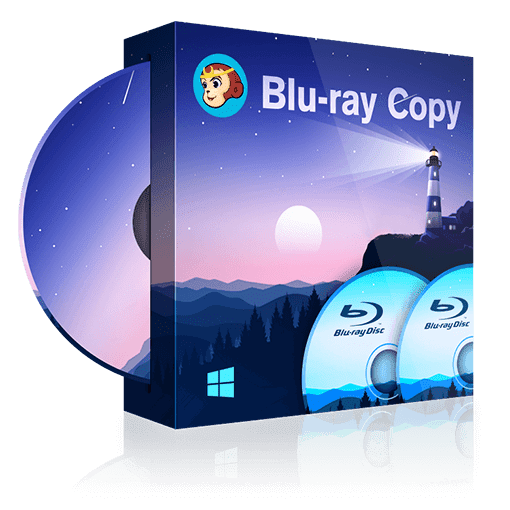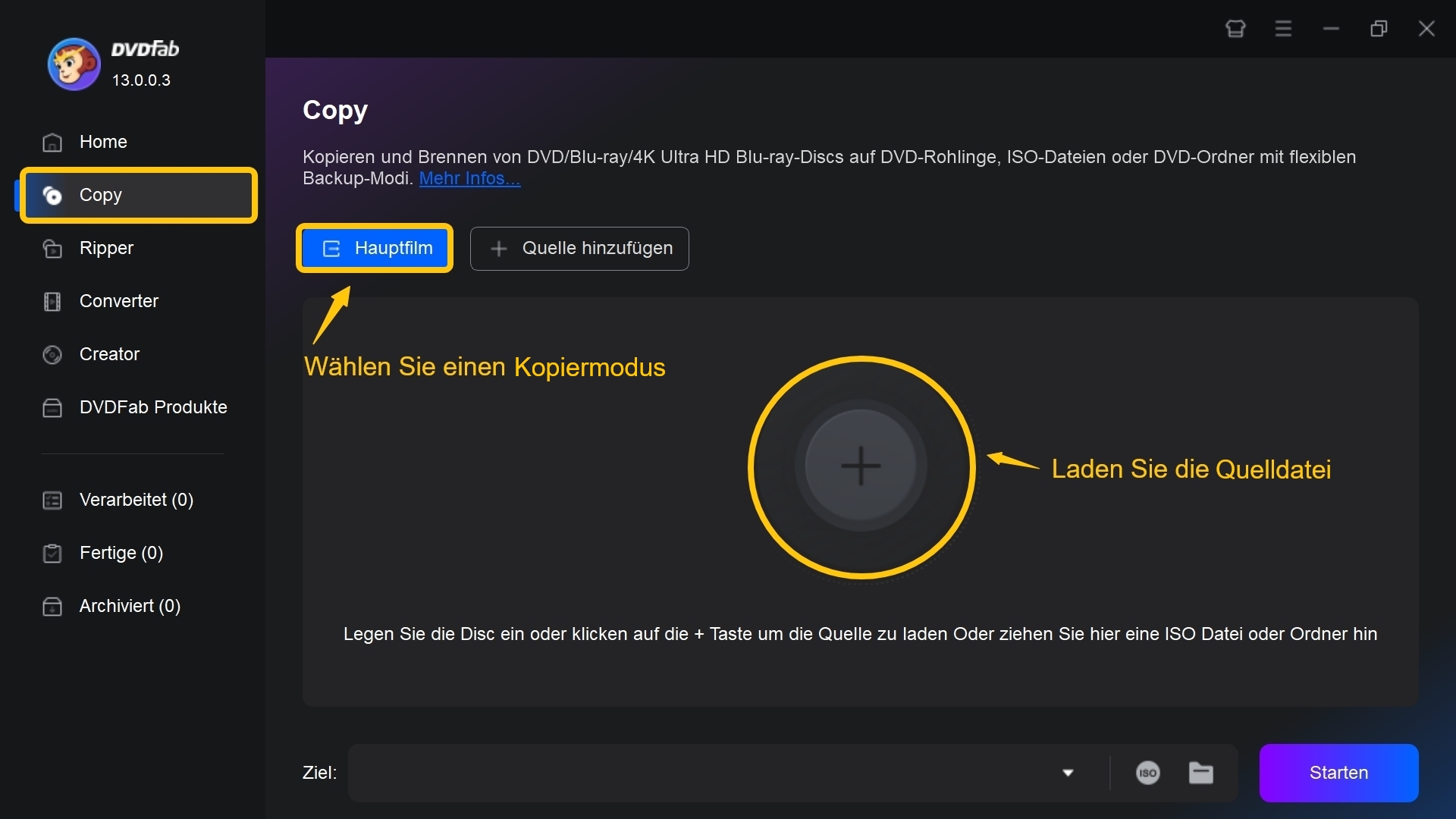DVD/Blu-ray/UHD ISO-Dateien auf USB-Stick kopieren – So geht's!
Zusammenfassung: Dieser Artikel bietet Ihnen einen klaren Überblick darüber, wie Sie physische Discs in digitale ISO-Dateien umwandeln und auf einem USB-Stick speichern können. Er zeigt, welche Voraussetzungen Sie benötigen, welche Software sich wirklich lohnt und welche Fehler Sie vermeiden sollten.
Früher habe ich meine DVD- und Blu-ray-Sammlung stolz in Regalen aufbewahrt. Doch irgendwann stieß ich auf die typischen Probleme: zerkratzte Discs, staubige Hüllen und ständig wachsender Platzmangel. Als ich dann einen Laptop ohne optisches Laufwerk kaufte, wurde mir klar, dass ich eine Lösung brauchte. Also, eine der besten Lösungen, um meine Sammlung zu sichern und gleichzeitig Platz zu sparen, ist das Erstellen von ISO-Dateien. Diese digitalen Abbilder meiner Discs ermöglichen es mir, meine gesamte Filmsammlung auf einem USB-Stick zu speichern, auf den ich jederzeit und auf jedem Gerät zugreifen kann. In diesem Artikel zeige ich Ihnen, wie Sie Ihre ISO-Dateien von DVD, Blu-ray und UHD auf einen USB-Stick übertragen, häufige Probleme vermeiden und welche Software dafür am besten geeignet ist.
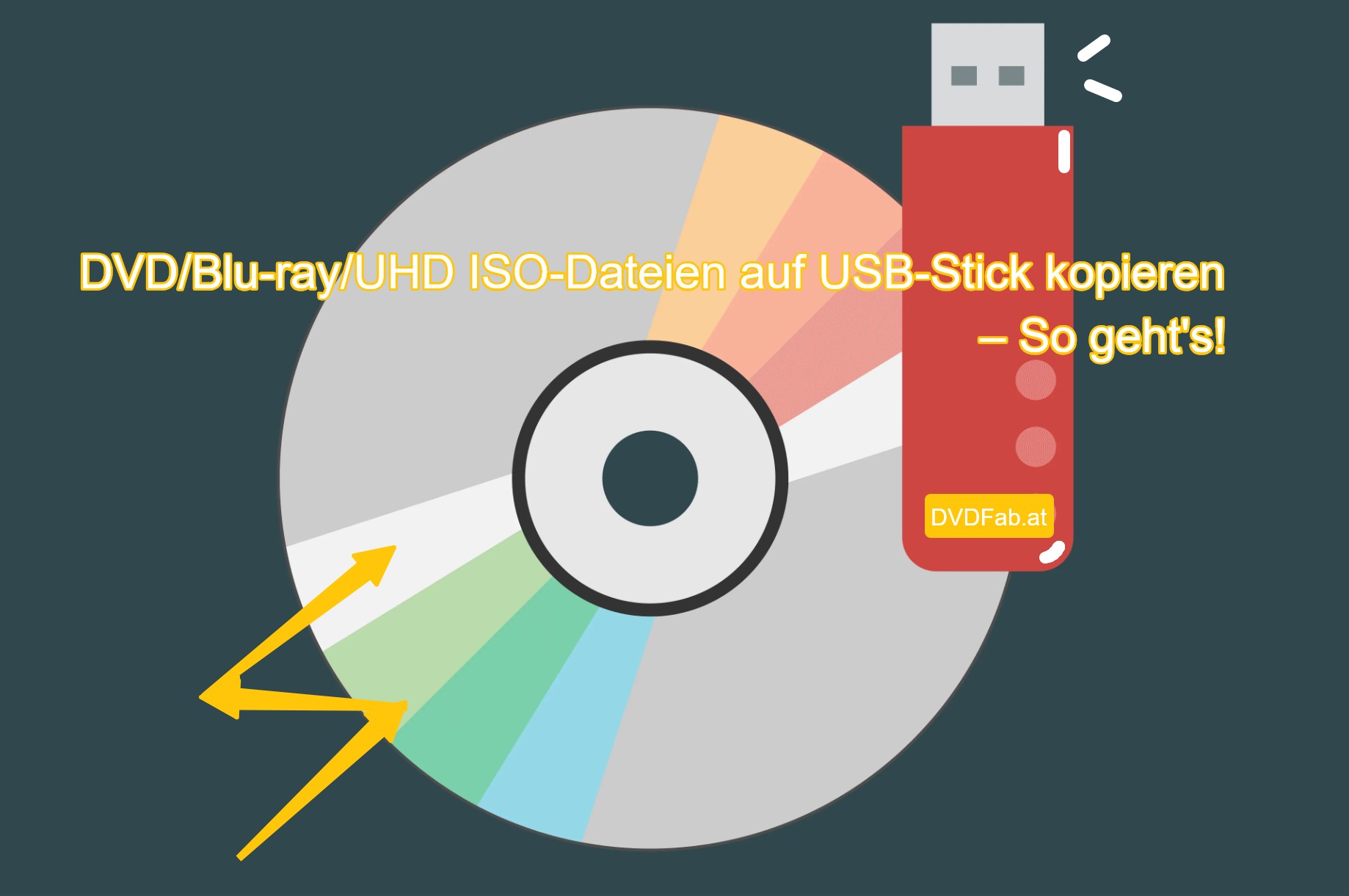
Warum ISO-Dateien und USB-Sticks?
Wenn Sie eine ISO-Datei erstellen und diese oder Ihre DVD auf USB Stick kopieren möchten, sollten Sie vorher ein paar Dinge über ISO-Dateien wissen.Ein ISO-Image ist im Grunde eine exakte digitale Kopie einer gesamten Disc. Es ist wie ein 1:1-Abbild, das die Dateistruktur und das Dateisystem mitnimmt – es funktioniert also genauso wie die Original-Disc, aber ohne die Gefahr von Kratzern oder anderen Schäden. Solange der USB-Stick oder die Festplatte funktioniert, bleiben meine Filme sicher.
Der größte Vorteil von ISO-Dateien ist ihre Kompatibilität. Heutzutage haben viele Geräte, wie Laptops oder Tablets, gar kein optisches Laufwerk mehr. Aber das ist kein Problem – mit Software wie PowerDVD oder PlayerFab kann ich die ISO-Dateien einfach abspielen. Bei den meisten Betriebssystemen kann ich die ISO sogar als virtuelles Laufwerk einbinden, was bedeutet, dass mein Computer die Datei genauso behandelt wie eine echte Disc. Ich brauche also keine physische Disc mehr, um auf meine Sammlung zuzugreifen.
Für mich hat sich das Speichern auf einem USB-Stick wirklich als die beste Lösung herausgestellt. Es spart Platz, keine staubigen Discs mehr und ich muss nicht ständig nach der richtigen Disc suchen. Ein USB-Stick ist klein, leicht und lässt sich mit fast jedem modernen Gerät problemlos verbinden. Und das Beste: Ich muss nie wieder nach der richtigen Disc suchen.

Wie kopieren Sie eine ISO-Datei von DVD/Blu-ray/UHD auf einen USB-Stick?
Der Prozess, eine ISO-Datei von einer DVD, Blu-ray oder UHD auf einen USB-Stick zu kopieren, ist eigentlich recht einfach, wenn man weiß, welche Schritte zu befolgen sind. Hier erkläre ich Ihnen, wie Sie vorgehen können.
Was Sie benötigen
Bevor Sie mit dem Kopieren beginnen, sollten Sie sicherstellen, dass Sie alles haben, was Sie brauchen:
-
Ein USB-Stick:
Der USB-Stick sollte ausreichend Speicherplatz bieten. Für DVD-ISOs ist ein USB-Stick mit mindestens 32 GB ausreichend. Für Blu-ray- oder UHD-ISOs, die oft mehr als 50 GB groß sind, empfehlen wir einen USB-Stick mit 128 GB oder mehr. -
Ein optisches Laufwerk:
Wenn Sie eine Disc kopieren möchten, benötigen Sie entweder ein internes Laufwerk oder ein externes Blu-ray- bzw. DVD-Laufwerk. -
Kopiersoftware:
Sie benötigen eine zuverlässige Software, um die ISO-Dateien zu erstellen und auf den USB-Stick zu übertragen. Ich empfehle DVDFab, da es eine benutzerfreundliche und leistungsstarke Lösung für das Kopieren von DVDs, Blu-rays und UHDs bietet.
Schritt-für-Schritt-Anleitung zum ISO-Datei auf USB-Stick Kopieren
Schritt 1: DVDFab starten und die Disc einlegen
Laden Sie zunächst DVDFab herunter und installieren Sie es auf Ihrem Computer. Starten Sie das Programm und wählen Sie im Hauptmenü das Modul „Copy“ aus. Legen Sie Ihre DVD-, Blu-ray- oder UHD-Disc in das optische Laufwerk ein. Falls Sie bereits eine ISO-Datei oder einen Ordner auf Ihrem Computer haben, können Sie diese einfach per Drag-and-Drop in die Software-Oberfläche ziehen.
* Jetzt können Sie das Produkt vor dem Kauf kostenlos testen. Alle Funktionen sind ohne Beschränkung verfügbar. Führen Sie jetzt den DVDFab Download aus und installieren es.
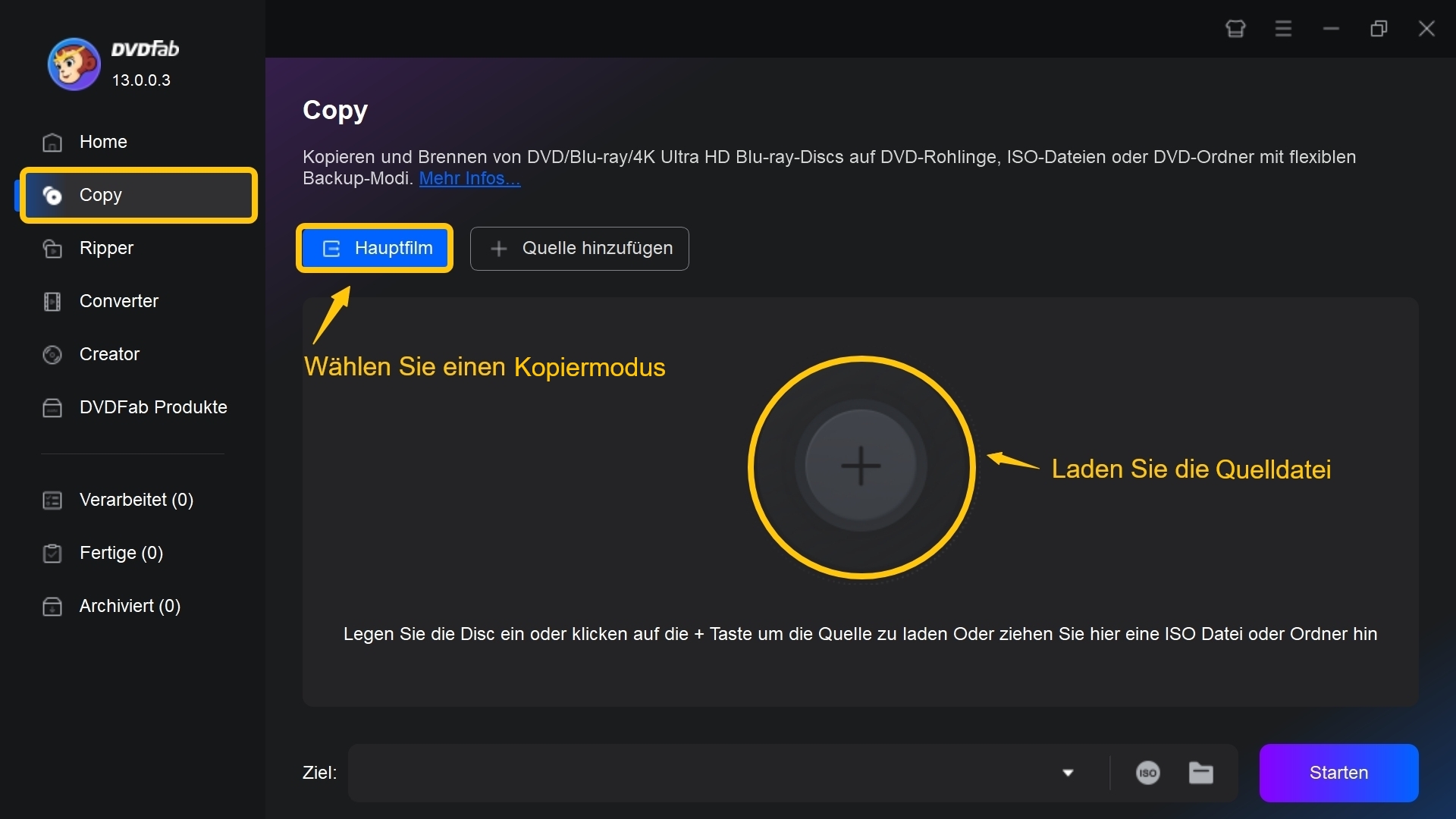
Schritt 2: Den richtigen Kopiermodus auswählen
Nun müssen Sie den Kopiermodus wählen. In DVDFab können Sie aus verschiedenen Optionen auswählen, wie zum Beispiel „ISO erstellen“ oder „Klonen“. Wenn Sie eine ISO-Datei auf den USB-Stick übertragen möchten, wählen Sie einfach die Option „ISO-Image“ aus.
Außerdem können Sie Erweiterte Einstellungen nutzen, um Anpassungen vorzunehmen, wie etwa die Auswahl eines bestimmten Zielordners oder das Bearbeiten von Videoeinstellungen. Wenn Sie alles angepasst haben, legen Sie fest, dass die Datei auf den USB-Stick kopiert werden soll.
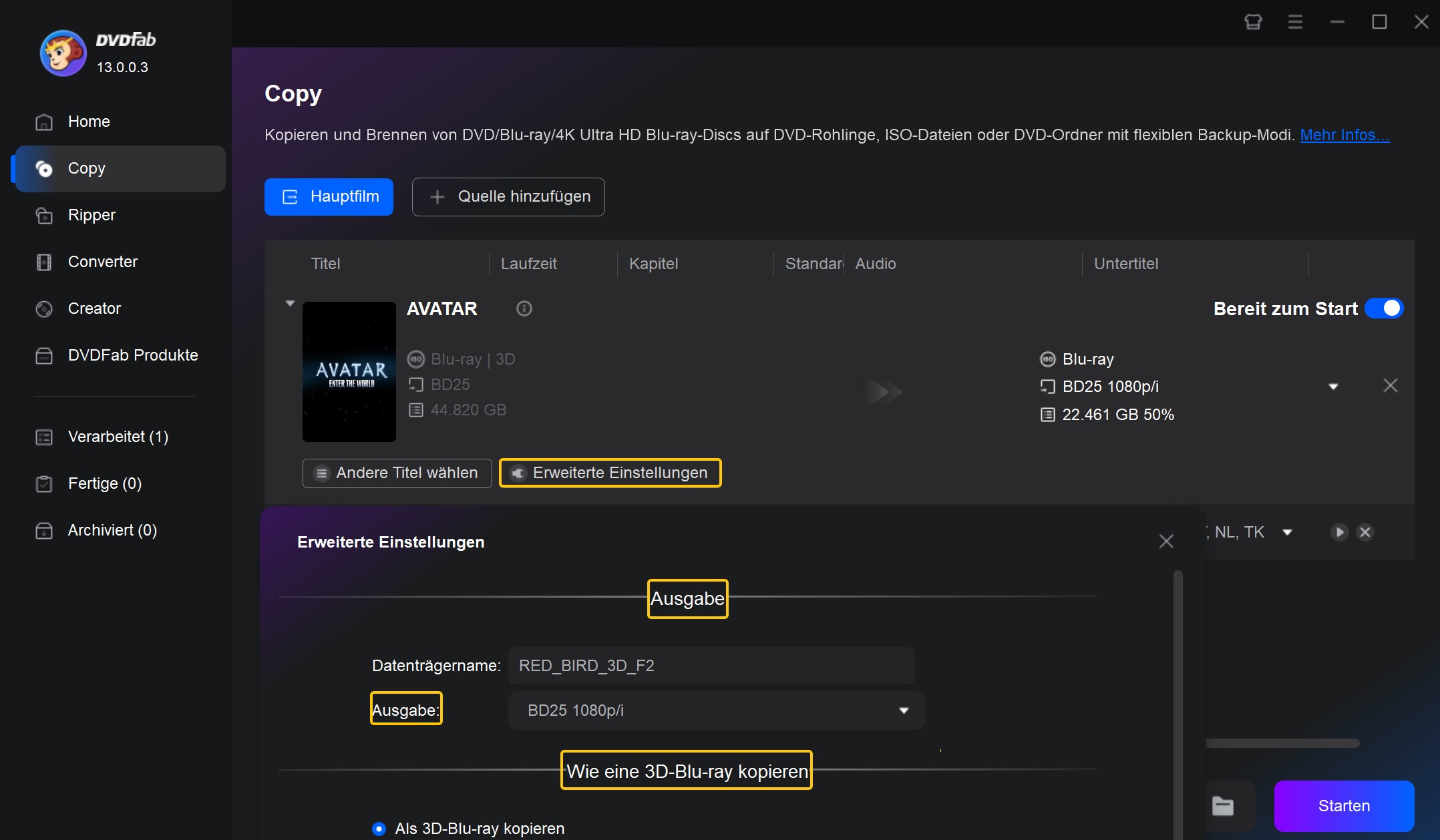
Schritt 3: Kopieren und Übertragen auf den USB-Stick
Klicken Sie nun auf „Starten“, und DVDFab beginnt mit dem Kopiervorgang. Je nach Größe der Datei und der Geschwindigkeit Ihres Laufwerks kann dies einige Minuten bis zu einer Stunde dauern. Während des Vorgangs können Sie den Fortschritt in der Software sehen.
Wenn der Kopiervorgang abgeschlossen ist, können Sie den USB-Stick sicher entfernen und die ISO-Datei auf jedem kompatiblen Gerät abspielen. Das Schöne daran ist, dass Sie die ISO-Datei auf verschiedenen Geräten nutzen können, ohne jedes Mal die Disc einlegen zu müssen.
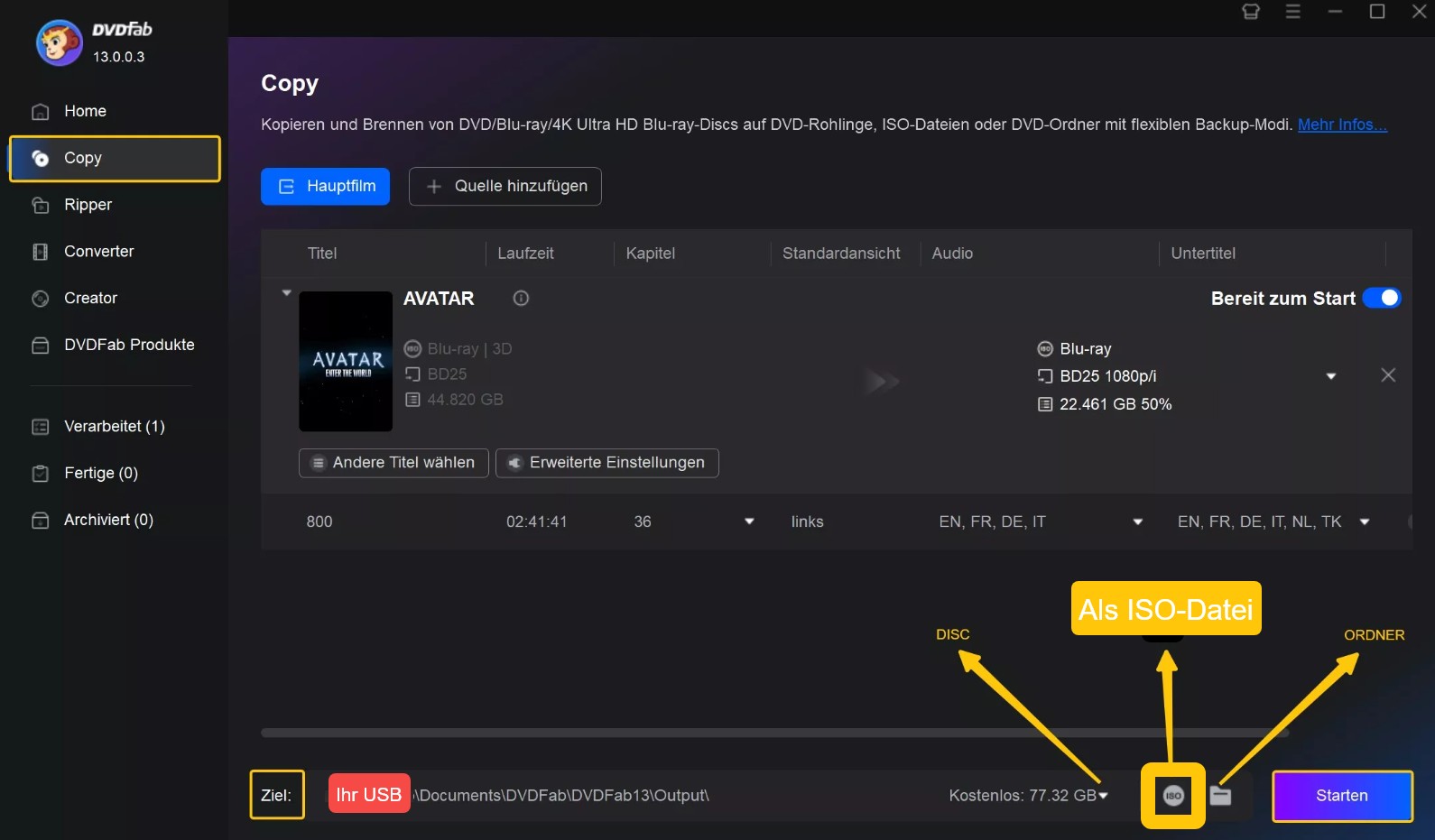
Fertig! So einfach ist das ISO-Datei auf USB-Stick kopieren mit DVDFab DVD Copy.
Nachdem die ISO-Datei auf den USB-Stick übertragen wurde, sollten Sie überprüfen, ob alles korrekt funktioniert. Stecken Sie den USB-Stick in einen anderen Computer oder ein kompatibles Gerät und öffnen Sie die ISO-Datei mit einem Player wie PlayerFab oder PowerDVD. Diese Programme unterstützen ISO-Dateien und ermöglichen es Ihnen, die Filme abzuspielen, genau wie mit der physischen Disc.

FAQs
Viele USB-Sticks sind standardmäßig im FAT32-Format – und genau das sorgt oft für Probleme, weil FAT32 keine Dateien über 4 GB zulässt. Große ISO-Dateien, etwa von Blu-rays oder UHDs, lassen sich damit nicht speichern. Formatieren Sie Ihren Stick auf exFAT oder NTFS. Das geht schnell: Rechtsklick auf den Stick → „Formatieren“ → exFAT oder NTFS wählen → Start. Fertig.
Das hängt ganz von der Quelle ab:
- DVD-ISO: ca. 4–5 GB
- Blu-ray-ISO: 25–50 GB
- UHD-ISO: bis zu 100 GB oder mehr
Wenn Sie Ihre Filme regelmäßig sichern, ist ein 128-GB-Stick oder eine kleine externe SSD meist die bessere Wahl.
Das liegt fast immer an einem der folgenden Punkte:
- Der Stick ist noch FAT32-formatiert (siehe Punkt 1).
- Zu wenig Speicherplatz – eine Blu-ray braucht oft über 25 GB.
- Die ISO-Datei ist beschädigt oder unvollständig.
In dem Fall hilft es, sie noch einmal neu zu erstellen.
Viele kommerzielle Discs (besonders Blu-rays und UHDs) sind geschützt. Um sie trotzdem zu sichern, braucht man Software, die den Schutz legal umgehen kann. Beachten Sie aber immer die gesetzlichen Regelungen Ihres Landes – in manchen Fällen darf man Kopierschutz nur umgehen, wenn man die Disc rechtmäßig besitzt.
Vielleicht könnten Sie auch interessieren: Verschlüsselte DVD auf Festplatte kopieren
Fazit
Das Kopieren von ISO-Dateien auf einen USB-Stick ist eine bequeme Möglichkeit, Ihre Filmsammlung zu sichern und jederzeit darauf zuzugreifen. Es spart Platz und macht den Zugriff auf Ihre Filme deutlich einfacher. Sobald Sie die richtige Software haben und die ISO-Datei erstellt ist, ist der gesamte Vorgang relativ unkompliziert. Mit einem USB-Stick können Sie Ihre Filme überall hin mitnehmen, ohne dass Sie sich Gedanken über Kratzer, Staub oder das Fehlen eines Laufwerks machen müssen.